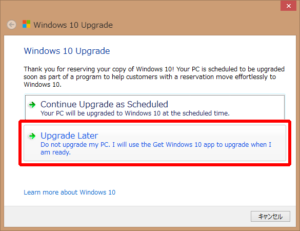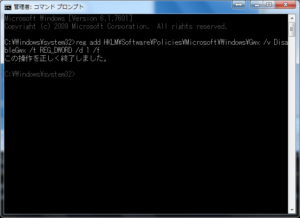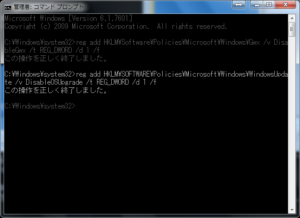Windows 10への無償アップグレードを止める

Windows7や、Windows8.1で勝手に Windows10へアップグレードされなくする手順です。なおWindows 10への無料アップグレードは 2016年7月29日で終了しています。
Windows 10へのアップグレードを中止する
「Windows 10へのアップグレードが勝手に動くのを止めて欲しい」というお客さんからの要望があって勝手にアップグレードしないように対処してきました。その時の対処方法をまとめておきます。
-
タスクトレイに下記のような「Get Windows 10」という窓のアイコンが表示されていると、Windows 10へのアップグレードが勝手に実行される場合があります。
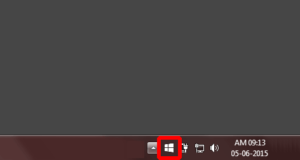
-
その時はまず、下記リンクをクリックして「70952_.diagcab」というファイルをダウンロードします。(これはWindows 10のアップグレードを中止するマイクロソフトのプログラムです)
-
ダウンロードした「」70952_.diagcab」をダブルクリックして実行します。すると「コンピューターの問題の防止とトラブルシューティング」が表示されますので、次へ(N)ボタンをクリックします。
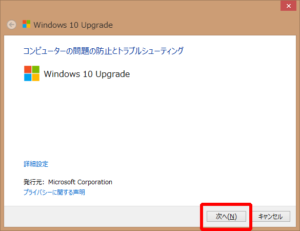
-
Windows 10へのアップグレードがキャンセルする処理が行われてその結果が表示されますので、「解決済み」となっていればキャンセルされたことになります。閉じるボタンをクリックします。以上で完了です。
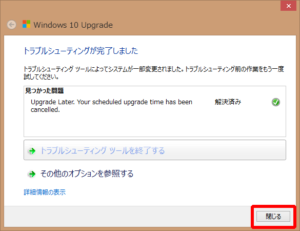
Windows Update経由での Windows 10 へのアップグレードを行わない
お客さんから、「Windows 10にすると業務で使えなくソフトがあるので今後Windows 10へのアップグレードが行われないようにしてほしい」との事だったので、それも併せて行いました。
-
管理者権限のコマンドプロンプトを起動します。Windows 8.1の場合はスタートボタンを右クリックして、コマンドプロンプト(管理者)をクリックします。「管理者権限のコマンドプロンプトを起動する」を参考にしてください。
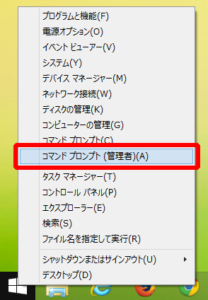
-
下記コマンドをコマンドプロンプトに入力してからReturnキーを押して実行します。このコマンドでタスクバーに表示されていた「Get Windows 10」アイコンを表示しないようにすることができます。
c:¥> reg add HKLM\Software\Policies\Microsoft\Windows\Gwx /v DisableGwx /t REG_DWORD /d 1 /f -
つぎに、下記コマンドをコマンドプロンプトに入力してからReturnキーを押して実行します。このコマンドでWindows Update経由のアップグレードをブロックすることができます。
c:¥> reg add HKLM\SOFTWARE\Policies\Microsoft\Windows\WindowsUpdate /v DisableOSUpgrade /t REG_DWORD /d 1 /f -
以上でWindows 10のアップグレードが勝手に行われなくなります(MicrosoftがWindows 10へのアップグレード方法を変えない限り…)。
広告